
Bei der Eingabe von Zahlen entfernt Microsoft Excel führende Nullen. Das ist zwar aus mathematischer Sicht sinnvoll, da sie beim Rechnen überflüssig sind. Möchten Sie aber Postleitzahlen mit einer Null am Anfang eintragen, soll diese natürlich nicht wegfallen. Die Lösung ist ein benutzerdefiniertes Zahlenformat.
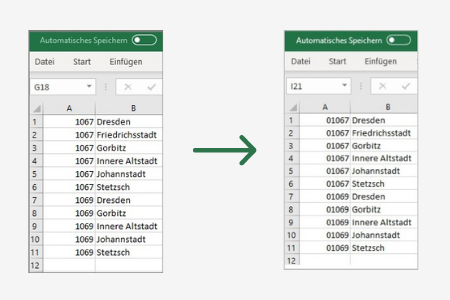
Mit nur fünf Schritten kommen Sie ans Ziel:
- Markieren Sie dazu die Spalte mit den Postleitzahlen.
- Wählen Sie mit der rechten Maustaste das Kontextmenü und dort “Zellen formatieren”.
- Auf der Registerkarte “Zahlen” wählen Sie “Benutzerdefiniert”.
- Geben Sie in das Feld “Typ” sooft die Zahl 0 ein, wie die Zahl Stellen hat – für deutsche Postleitzahlen also 5 mal die 0.
- Bestätigen Sie mit OK.
Jede im Zahlenformat angegebene Null muss in der Excel-Zelle besetzt werden. Ist die Zahl kürzer als die angegebenen Stellen, werden führende Nullen angefügt, ist die Zahl länger, wird sie wie gewohnt dargestellt.
Somit können Sie diese Technik auch beispielsweise für Kostenstellen oder Materialnummern einsetzen, die mit führenden Nullen ausgestattet sind.
Mehr als nur kurze Tipps und Tricks erhalten Sie in unseren Seminaren Excel – Grundlagen und Excel – Aufbaustufe. Das Seminar Excel – Formeln und Funktionen empfehlen wir allen, die sich unter anderem in logische, statistische und mathematische Funktionen in Excel einarbeiten möchten.

